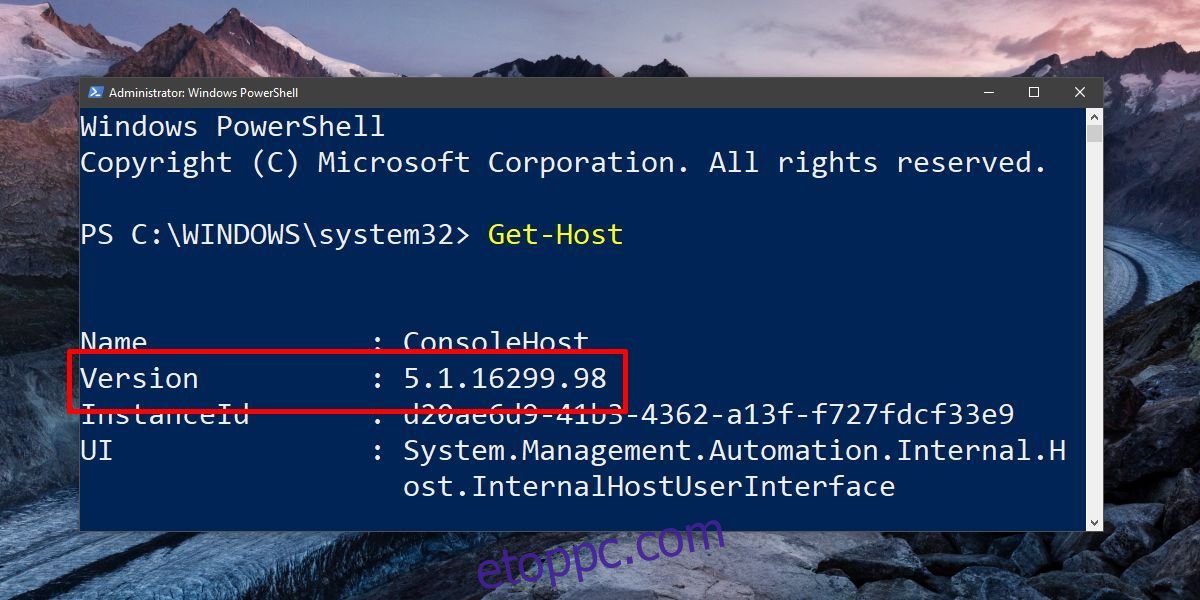A Windows 10 rendszeresemények pohárköszöntőt váltanak ki. Ezeket az értesítéseket az alkalmazások is elküldhetik, hogy tudatják például, hogy új e-mail üzenete érkezett. A fejlesztőknek lehetőségük van támogatást adni a Windows 10 toast értesítéseihez. Nagyon hasznosak, de csak rendszer- vagy alkalmazásesemény válthatja ki őket. Nem konfigurálható úgy, hogy az értesítések például egy ütemezett feladat futása esetén jelenjenek meg. Nincs olyan beépített felhasználói felület, amely ezt megtenné. A jó hír az, hogy nem olyan nehéz egyéni pohárköszöntőt megjeleníteni a Windows 10 rendszeren. Mindössze egy egyszerű PowerShell-szkriptre van szüksége.
Ez az oktatóanyag Windows 10 rendszeren működik. A PowerShell 5-ös vagy újabb verzióját kell futtatnia. Rendszergazdai jogokkal kell rendelkeznie a rendszeren.
Tartalomjegyzék
Ellenőrizze a PowerShell verzióját
Nyissa meg a PowerShellt. A Windows-keresésben írja be a PowerShell kifejezést, kattintson rá jobb gombbal, és válassza a „Futtatás rendszergazdaként” lehetőséget a helyi menüből. A PowerShell ablakba írja be a következőket;
Get-Host
Nézze meg, mit ad vissza a Version sor a PowerShell-verzió ellenőrzéséhez. Ha a Windows 10 legfrissebb verzióját, azaz az őszi alkotók frissítését használja, valószínűleg a PowerShell v5.
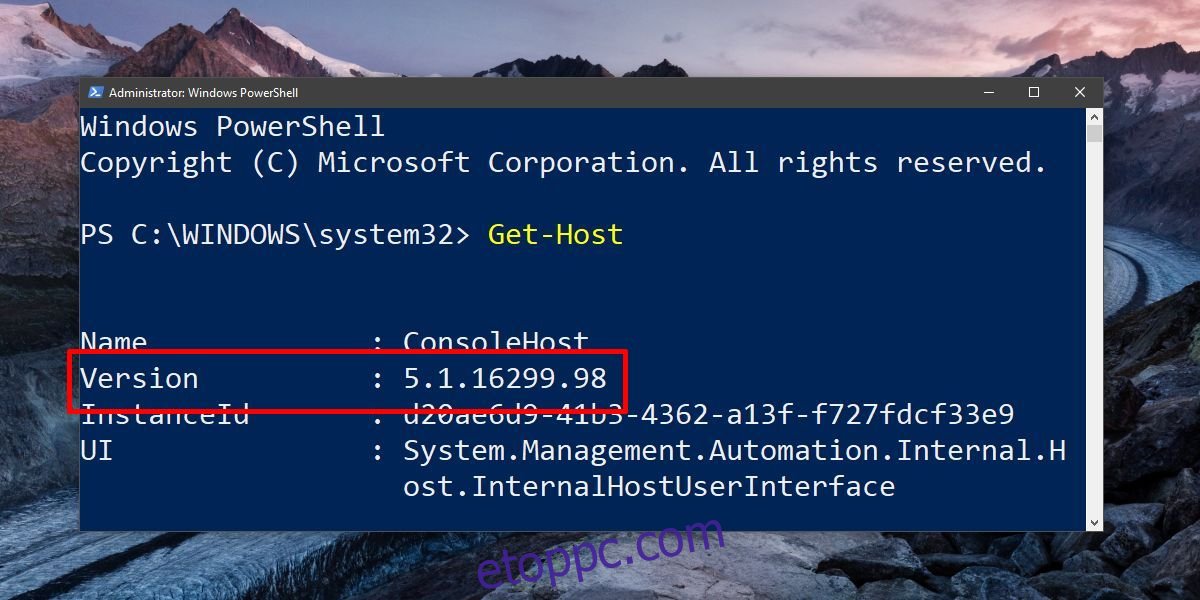
Telepítse a BurntToast modult
Győződjön meg arról, hogy a PowerShell rendszergazdai jogokkal fut. Az egyéni köszöntőértesítések megjelenítéséhez a Windows 10 rendszeren telepítenie kell a BurntToast modul. Ezzel a modullal egyéni köszöntőértesítéseket hozhat létre Windows 10 rendszeren kis erőfeszítés nélkül, és nulla kódolási készség nélkül.
A PowerShellben írja be a következőket:
Install-Module -Name BurntToast
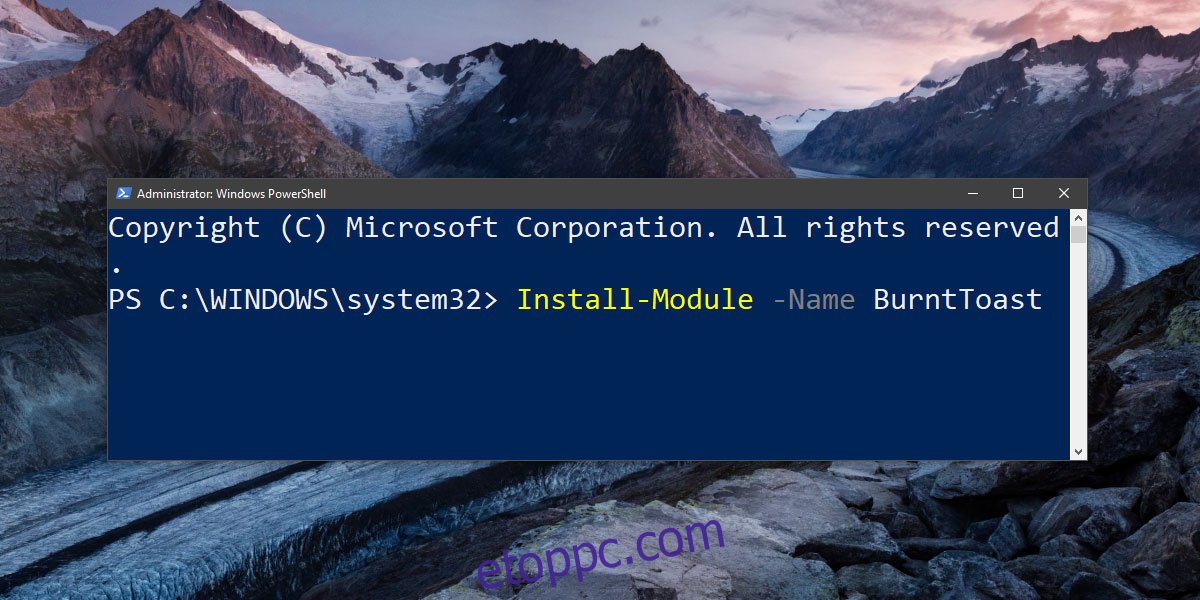
Valószínűleg kap egy üzenetet, amely szerint telepítenie kell a NuGet szolgáltatót. Ha igen, egyszerűen írja be az Y-t a folytatáshoz, és a PowerShell gondoskodik a többiről. A telepítés után futtassa újra a fenti parancsot.
Ezúttal valószínűleg egy üzenetet fog kapni, amely szerint egy nem megbízható lerakatból telepít modult. A folytatáshoz ismét írja be az Y-t. A modul most telepítésre kerül.
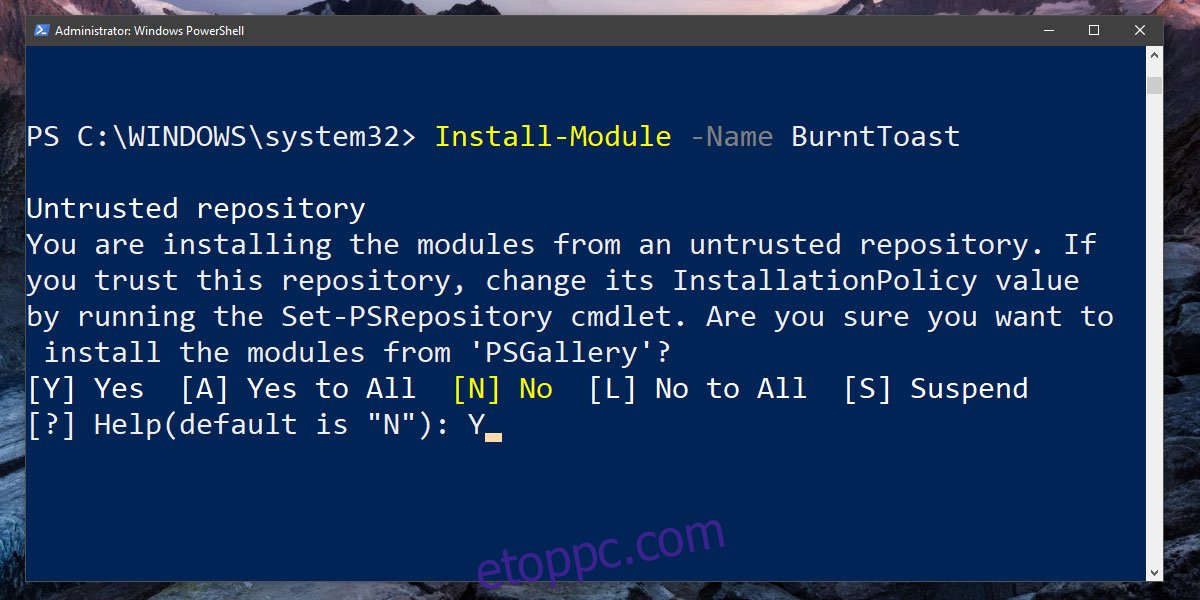
Egyedi pirítós értesítés
Most, hogy telepítette a modult, létrehozhatja az egyéni pohárköszöntőt. A Windows 10 rendszeren megjelenő egyéni köszöntőértesítés három részből áll, amelyekkel foglalkoznia kell;
Egy cím
Az üzenet törzse
Egy ikon
Keressen egy szép JPG- vagy PNG-képet, amelyet az ikonként használhat. Az ikon megjelenik a pirítós értesítésben. Az összes értesítést a PowerShell küldi el, ezért célszerű egy ikont használni, amely egy kicsit elárulja, hogy mire vonatkozik az értesítés.
Nyissa meg a Jegyzettömböt, és illessze be a következőket;
New-BurntToastNotification -Text "Title of notifications", 'Body of notification' -AppLogo path to your icon image
Cserélje ki az értesítés címét az értesítés címére. Ne távolítsa el a fordított vesszőket vagy aposztrófokat. Egyszerűen cserélje ki a szöveget, ahol szükséges. Mentse el a fájlt ps1 kiterjesztéssel.
A következő az egyéni pirítósértesítés, amelyet a BurntToast használatával generáltunk;
New-BurntToastNotification -Text "Power cable plugged/Unplugged", 'Power source has changed' -AppLogo C:UsersfatiwDesktoppower-plug-png-image-69656.png
Amikor futtatja a PS1 fájlt (a PowerShell-lel), a pirítós értesítés jelenik meg a képernyőn.
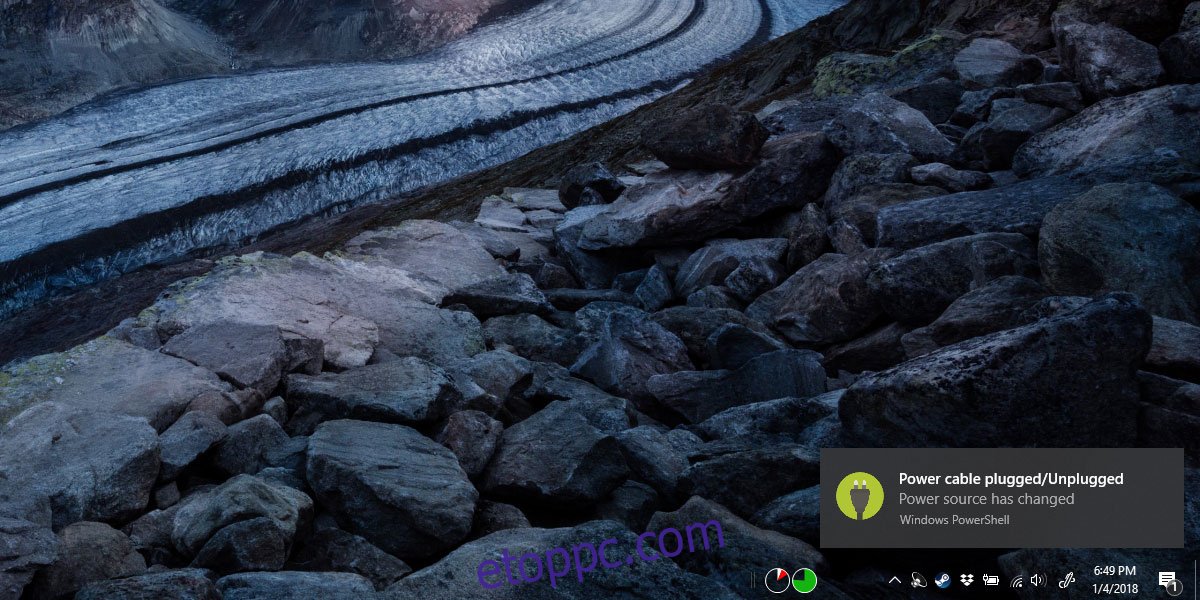
A többi Windows 10 értesítéshez hasonlóan elvetheti. A Műveletközpontban ezek az értesítések a PowerShell alatt jelennek meg. Az értesítés mérete nem módosítható. A háttérszín mindig ugyanaz lesz, mint a Windows 10 rendszerben kiválasztott kiemelő szín. Az értesítés megfelel a Windows 10 értesítéseinek alapértelmezett beállításainak. A PowerShell-szkript futtatásakor egy PowerShell-ablak nyílik meg egy rövid másodpercre. és automatikusan bezárul. Ez normális, és nincs miért aggódni.
Használhatja a Feladatütemezőt az értesítés kiváltására.